چگونه بازی های پلی استیشن ۴ را در کامپیوتر اجرا کنیم؟
پنج شنبه ۱۳ خرداد ۱۳۹۵- 5,349 views
- 4

در حال حاضر پلی استیشن 4 را می توان محبوب ترین کنسول بازی موجود دانست اما رقیب سرسخت او یعنی ایکس باکس، به تازگی از ویژگی های مختلفی رونمایی کرد که باعث شد طرفداران بیشتری را به خود جذب کند. یکی از مهمترین ویژگی ها که اخیراً به Xbox One اضافه شد قابلیت اجرای بازی های ایکس باکس بر روی کامپیوتر و از طریق ویندوز 10 می باشد. کمپانی سونی نیز برای اینکه از قافله عقب نماند در 1 آوریل امسال، یک آپدیت برای پلی استیشن 4 خود منتشر کرد که در آن امکان اجرای بازی ها از راه دور گنجانده شده است. در این آموزش برایتان نحوه ی نصب نرم افزار بازی از راه دور (Remote Play) و اجرای بازی ها بر روی کامپیوتر را شرح می دهیم.
پشتیبانی از کامپیوترهای شخصی و مک
چندین مدت طول کشید تا سرانجام کمپانی سونی پشتیبانی از نرم افزار Remote Play را برای همه ی دستگاه های پلی استیشن 4 عرضه کرد. با استفاده از آپدیت 3.50 دستگاه می توانید به راحتی از این قابلیت کاربردی بهره ببرید. لازم به ذکر است فعلاً تنها کامپیوترهای شخصی و مک قادر به استفاده از این قابلیت هستند.
سیستم موردنیاز
کامپیوتر یا مک شما باید دارای یکی از سیستم عامل های زیر باشد :
- ویندوز 8.1
- ویندوز 10 یا نسخه های جدیدتر آن
- او اس ده (OS X) نسخه 10.10
- او اس ده (OS X) نسخه 10.11
رزولوشن و نرخ فریم نمایش صفحه ی بازی به اینترنت شما بستگی دارد. برای نمایش با کیفیت 720p و نرخ فریم 60fps حداقل باید از اینترنتی با سرعت 5 مگابایت در ثانیه استفاده کنید. اما با تنظیم و کاهش کیفیت می توانید بازی ها را بر روی اینترنتی با سرعت کمتر نیز اجرا نمایید. شما امکان انتخاب بین موارد زیر را دارا می باشید :
- تنظیم رزولوشن : 360p ، 540p و 720p
- رزولوشن پیش فرض : 540p
- تنظیم نرخ فریم : استاندارد (30fps) و بالا (60fps)
- نرخ فریم پیش فرض : استاندارد (30fps)
شما همچنین قادر خواهید بود با استفاده از کابل میکرو یو اس بی، دسته ی بازی خود را به کامپیوتر یا مک متصل کنید.
چگونه بازی های پلی استیشن 4 را روی کامپیوتر اجرا کنیم؟

1) دانلود و نصب نرم افزار : اولین گام این است که برنامه ی Remote Play را از سایت رسمی آن دانلود کرده و به راحتی بر روی کامپیوتر ویندوزی یا مک خود نصب کنید.

2) آپدیت نرم افزاری پلی استیشن 4 به نسخه ی 3.50 : اگر هنوز سیستم نرم افزاری پلی استیشن خود را به نسخه ی 3.50 بروزرسانی نکرده اید ابتدا باید این کار را انجام دهید. برای این کار می توانید به بخش تنظیمات دستگاه و سپس قسمت System Software Update مراجعه کنید.

3) بازکردن نرم افزار Remote Play و اتصال کنترلرها : با اینکه اکثر کامپیوترها دارای بلوتوث هستند اما سونی اتصال دسته های بازی را تنها بصورت سیمی می پذیرد. بنابراین نیاز است که کنترلرها را با استفاده از سیم USB به کامپیوتر یا مک متصل کرده و سپس روی دکمه ی Start کلیک کنید تا مراحل نصب درایورها صورت بگیرد.

4) ورود به حساب کاربری پلی استیشن : حال باید مشخصات اکانتی که در PlayStation 4 خود از آن استفاده می کنید را وارد نمایید.

5-الف) جستجوی خودکار پلی استیشن شما توسط برنامه : این جستجو ممکن است تا چند دقیقه طول بکشد اما اگر برای مدت طولانی تغییری در صفحه مشاهده نکردید لازم است که دستگاه خود را بصورت دستی ثبت کنید. اما علت این مشکل احتمالاً بخاطر این است که حساب کاربری اصلی پلی استیشن خود را وارد نکرده اید و یا دستگاه به کل خاموش است.

5-ب) اگر دستگاه شناسایی نشد روی دکمه Manually کلیک کنید : برای اینکه بصورت دستی پلی استیشن 4 خود را به کامپیوتر متصل کنید نیاز است که هر دو دستگاه دقیقاً به یک شبکه متصل باشند. در داخل پلی استیشن به بخش تنظیمات و سپس قسمت Remote Play Connection Settings رفته و روی گزینه ی Add device کلیک کنید. رمزی برایتان نمایش داده می شود که لازم است آن را در برنامه ی Remote Play وارد نمایید.

6) آماده برای بازی : اگر همه چیز درست انجام شده باشد صفحه ی پلی استیشن شما بر روی صفحه ی کامپیوتر نمایش داده شده و می توانید به راحتی بازی های دلخواه خود را اجرا نمایید. اگر می خواهید تنظیمات اتصال را تغییر دهید لازم است از نرم افزار Remote Play گزینه ی Disconnect را انتخاب کرده یا از برنامه ی آن خارج شوید. حال قبل از اینکه روی دکمه ی Start کلیک کنید تا اتصال برقرار شود به بخش تنظیمات (Settings) رفته و رزولوشن و نرخ فریم موردنظر خود را انتخاب نمایید.








![اصلی ترین تفاوت ۴K و UHD در چیست ؟ [نقد و بررسی] اصلی ترین تفاوت ۴K و UHD در چیست ؟ [نقد و بررسی]](https://tarfandha.org/wp-content/uploads/2021/11/اصلی-ترین-تفاوت-4K-و-UHD-در-چیست-125x125.jpg)












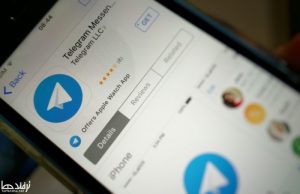
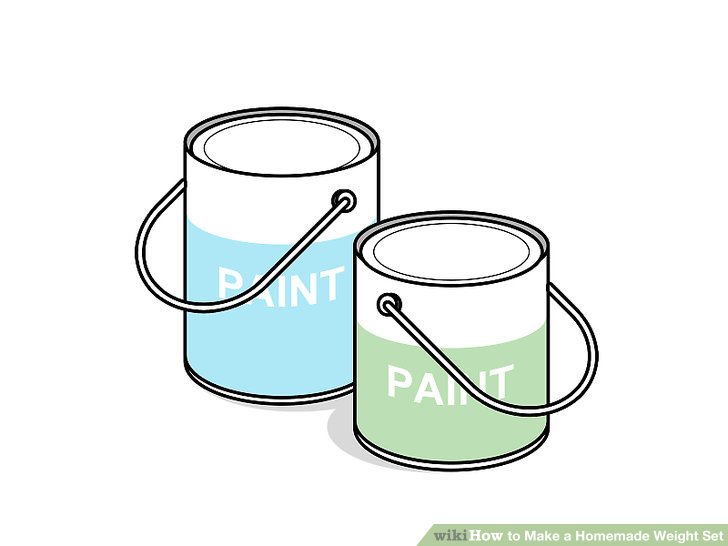
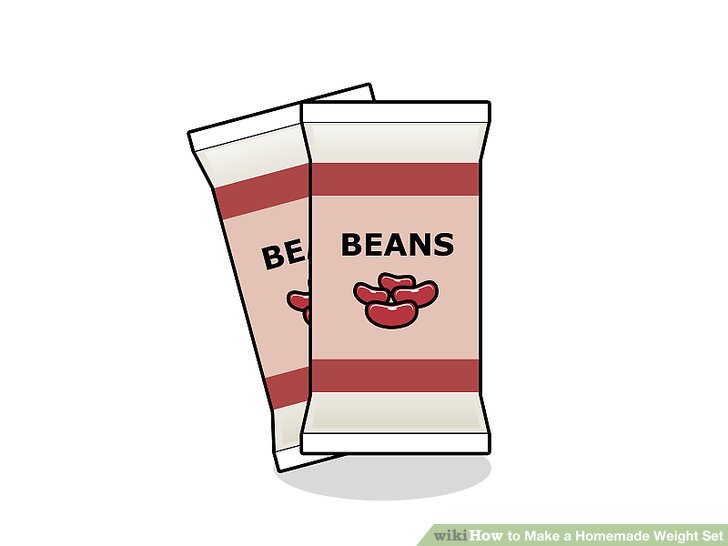
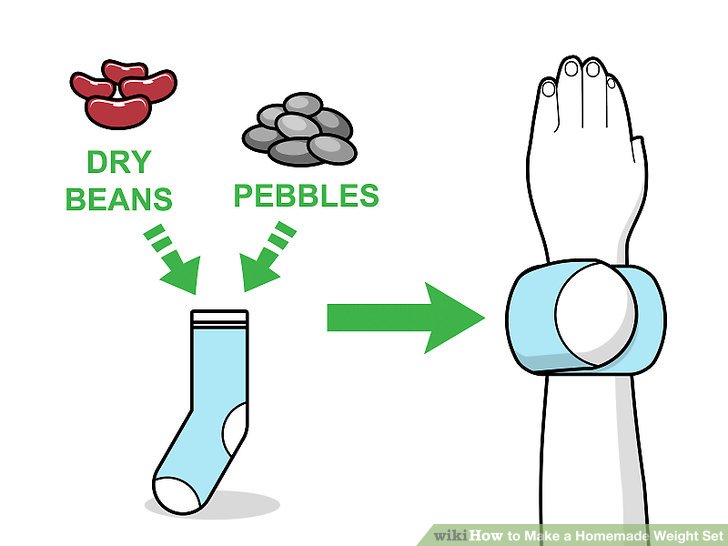
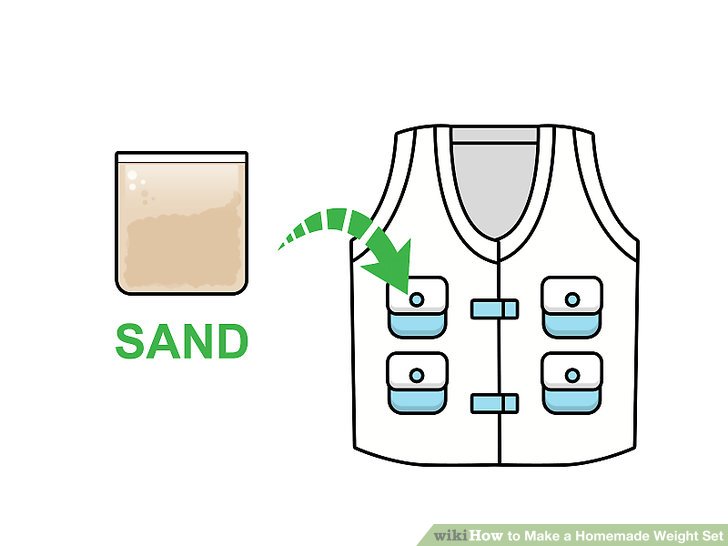


سلام
من یه مبدل سگا روی ویندوز سون نصب کردم بازی هارو هم باز می کنه و می شه بازی کرد ولی جوئستیکمو نمی خونه فقط با کیبورد بازی می کنه
تنظیماتی واسه ی دسته ی بازی هم داره؟
داره ولی کار نمی کنه
نمیدونم والا..تا حالا نصبش نکردم
درایور های دسته بازیتون نصبه؟
حتما برنامه ساپورت نمیکنه
از تنظیماتش یه عکس بفرستید